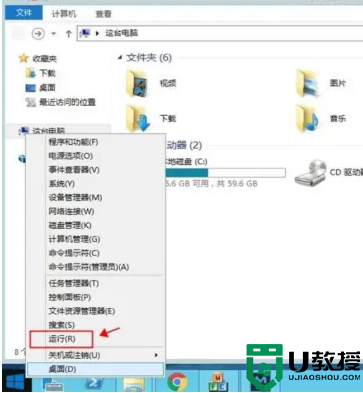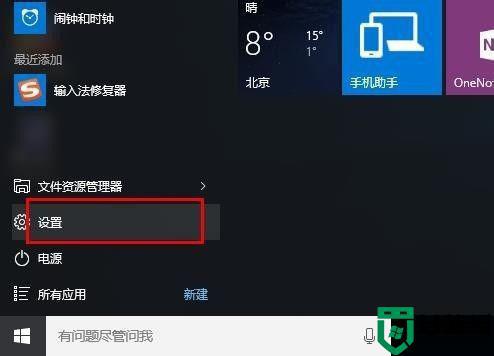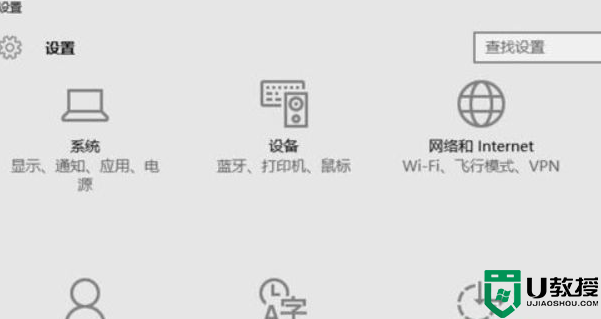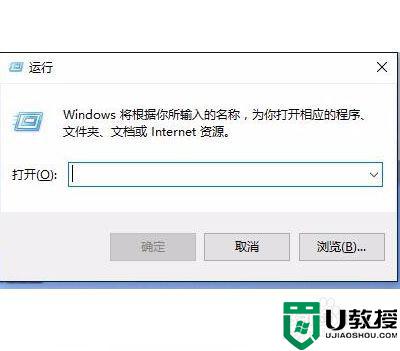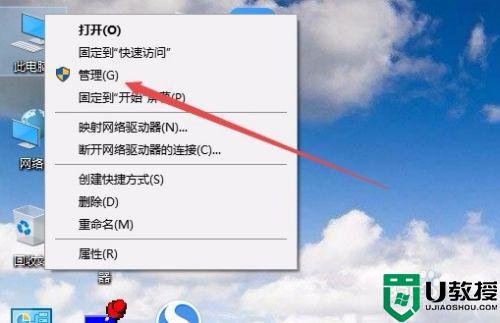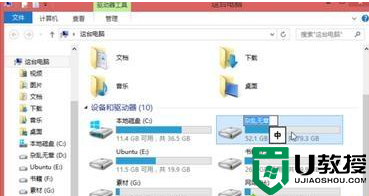win10盘符错乱c盘变成d盘怎么办 win10盘符错乱会有什么问题
时间:2021-08-19作者:zhong
最近有用户说他的磁盘盘符错乱了,之前的c盘变成了d盘,那么win10盘符错乱会有什么问题呢,虽说这样没什么要紧的,但是在使用的时候,会有很大的不同,解决方法也简单,下面小编给大家分享win10盘符错乱c盘变成d盘的解决方法。
推荐系统:win1032位系统下载
解决方法:
1、在桌面右键此电脑,随后选择管理进入。
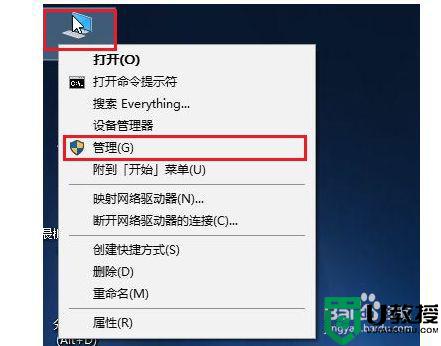
2、在出现的计算机管理界面中,直接选择磁盘管理进入。
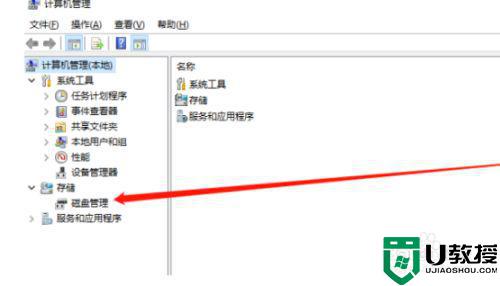
3、此时可以看到电脑中的盘符情况。
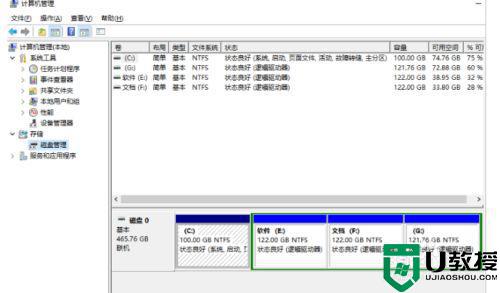
4、直接右键选中其中一个磁盘,开始进行更改驱动器号和路径。
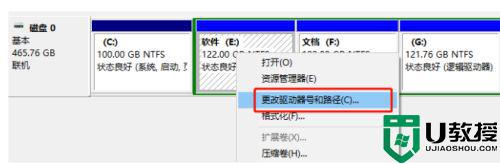
5、在弹出的界面中点击更改,随后选择更改后的盘符,最后保存设置。
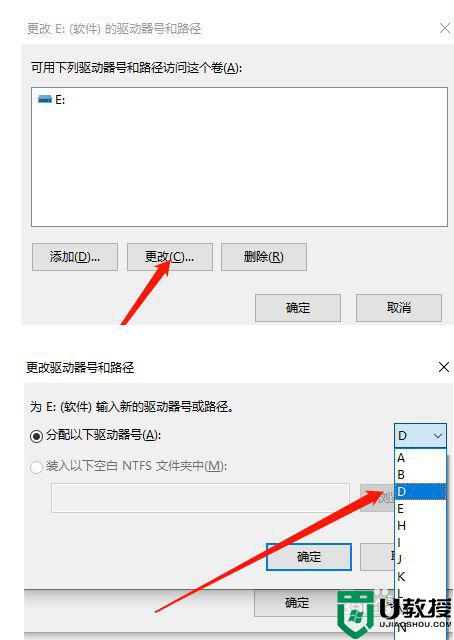
6、如果此时磁盘是打开的,就会弹出以下提示框。直接停止运行磁盘即可。
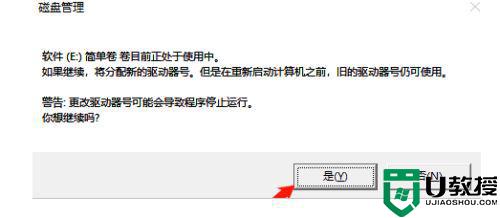
7、设置完成后,刚刚的磁盘盘符就成功修改好了。
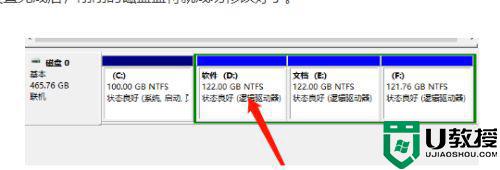
以上就是win10盘符错乱c盘变成d盘的解决方法,盘符错乱要是不会解决的,可以按上面的方法来进行解决。